TinyCP un panel de control liviano para administrar sistemas Linux
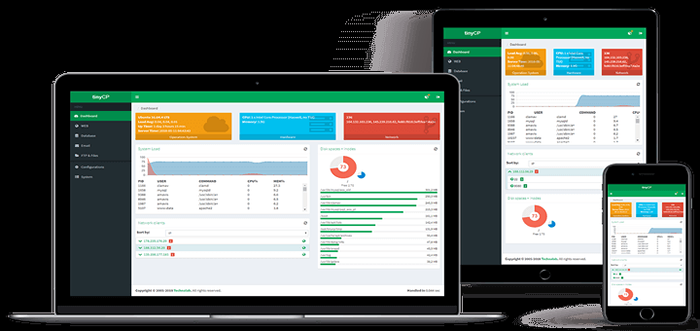
- 1096
- 184
- Sta. Enrique Santiago
Tinycp es un panel de control liviano, que proporciona una amplia gama de características en un sistema Linux, que las características incluyen:
- Gestión de dominios
- Buzones
- Bases de datos
- Ftp
- Samba
- Cortafuegos
- VPN
- Git
- SVN
En este punto Tinycp solo está disponible para Debian/Ubuntu sistemas basados, pero se supone que viene para Cento en el futuro cercano.
Antes de comenzar con la instalación, el Tinycp El equipo requiere que se registre con una dirección de correo electrónico para obtener las instrucciones de descarga y la ID de cuenta.
Leer también: 20 mejores paneles de control para administrar servidores Linux
Más tarde se requerirá que estos detalles activen su licencia. La página de descarga se puede encontrar aquí. El proceso es sencillo y se completa en menos de un minuto.
Nota: En una publicación reciente de Tinycp Equipo, se dio a saber que TinyCP permanecerá libre hasta principios de 2019. Después de eso, para mantener vivo el proyecto, se cobrarán pequeñas tarifas en las bases IP. Según la información en esa publicación, los precios serán $ 1 Montly y $ 10 anualmente.
Para el propósito de este artículo, instalaré Tinycp en un linode ubuntu 16.04 VPS con dirección IP 10.0.2.15.
Instale el panel de control de TinyCP en Debian y Ubuntu
Instalar Tinycp necesitará descargar su instalador. Para ese propósito, puede navegar a un directorio de su elección y ejecutar los comandos a continuación. Para fines de organización, descargaré el paquete en: /usr/local/src/.
# CD/usr/local/src/ # wget http: // tinycp.com/descargar/tinycp install.mierda
Dar permisos ejecutables en el archivo descargado y ejecutarlo.
# CHMOD +X TINYCP-Install.sh # ./TinyCP-Install.mierda
El proceso de instalación es bastante rápido (menos que 2 minutos). Cuando se complete la instalación, recibirá un nombre de usuario y contraseña de URL con los que podrá acceder a su nuevo panel de control:
Url: http: // 10.0.2.15: 8080 ACCESO: administrador CONTRASEÑA: 20werz4d
Nota: Antes de intentar acceder a la URL proporcionada, deberá comenzar Tinycp Con el siguiente comando.
# /etc /init.D/DITINCP INICIO
Luego puede dirigirse a la URL proporcionada y autenticarse con las nuevas credenciales. La página debería verse así:
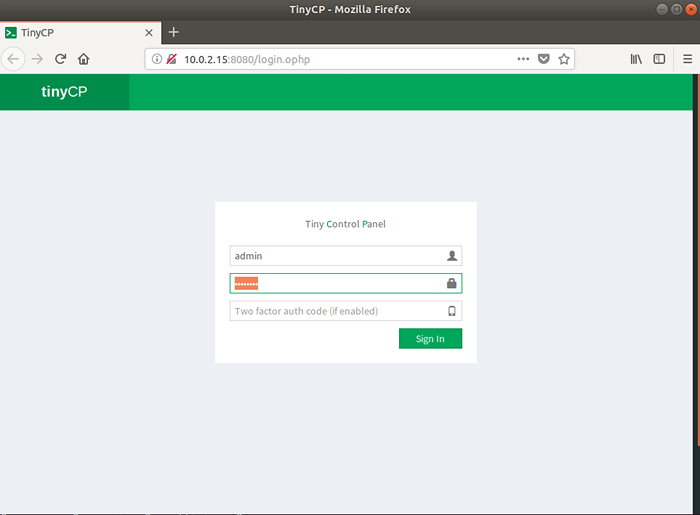 TinyCP Administrador de inicio de sesión
TinyCP Administrador de inicio de sesión Una vez registrado en su cuenta, complete la dirección de correo electrónico y la ID de cuenta para que su clave de licencia pueda actualizarse:
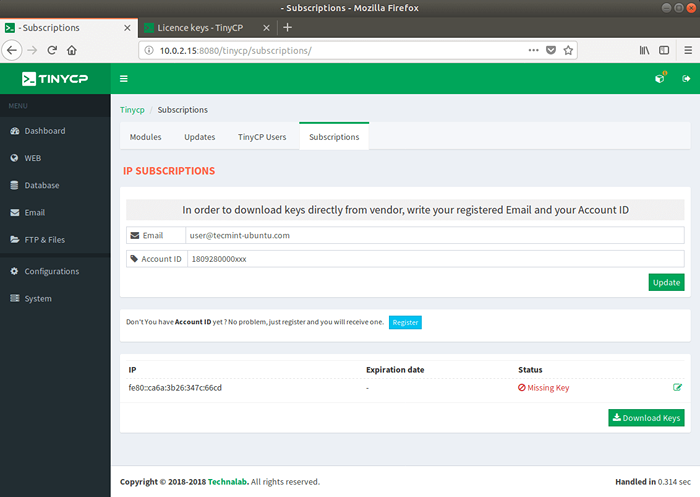 Suscripción activa de TinyCP
Suscripción activa de TinyCP Luego puede proceder a la sección Módulos, donde podrá instalar diferente "módulos", Incluyendo MySQL, PostgreSQL, Samba, FTP Server, correo electrónico de servidor, clamav, cron, servidor web Apache. La página de módulos también se puede acceder a través del cubo en la esquina superior derecha:
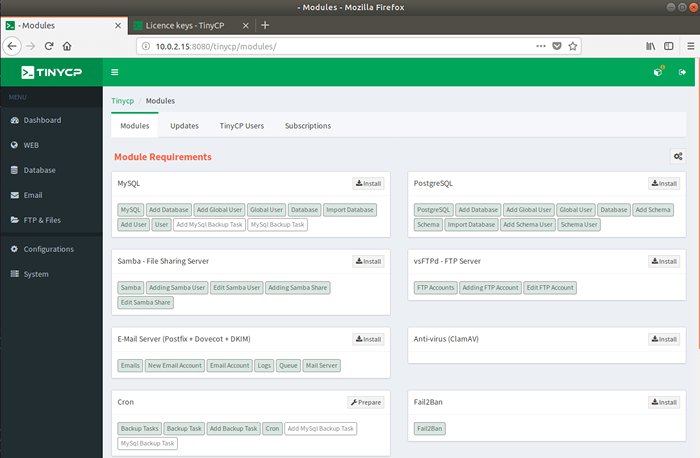 Módulos de instalación de tinycp
Módulos de instalación de tinycp Instalar mysql/mariadb
Comencemos por instalar un Mysql servicio. Simplemente haga clic en el "instalarBotón al lado de MySQL. Se mostrará una ventana emergente, pidiéndole que confirme la instalación de MySQL. Haga clic en Instalar:
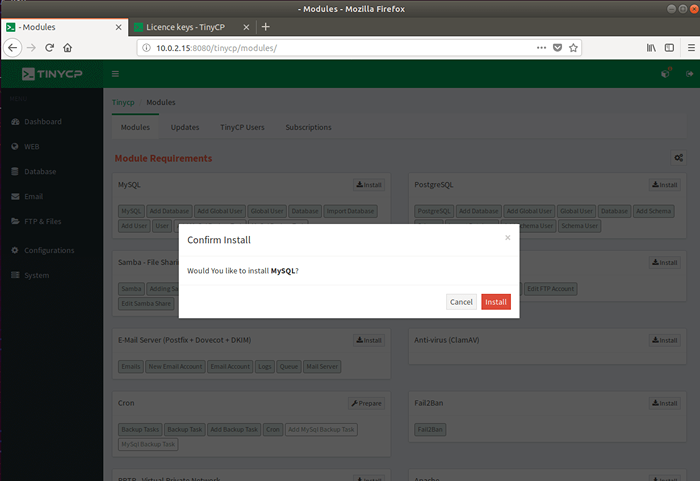 Instalar módulo mysql
Instalar módulo mysql Deberá esperar uno o dos minutos para que la instalación complete. Al final debería ver la salida similar a esta:
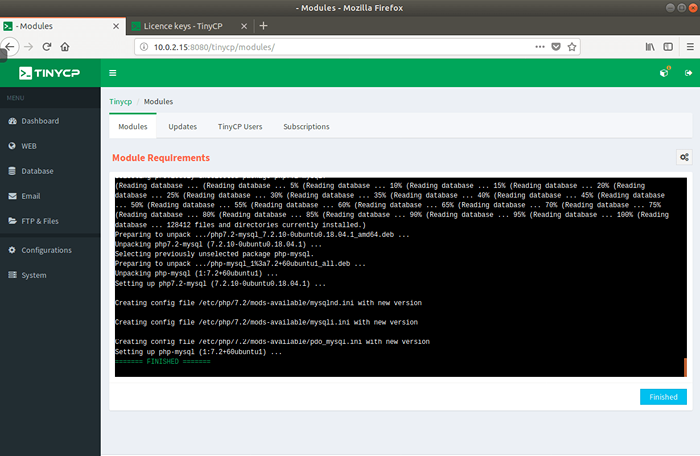 Instalación del módulo MySQL
Instalación del módulo MySQL Haga clic en el "FinalizadoBotón "y luego haga clic en el"PrepararBotón al lado de MySQL. Esto creará los archivos de configuración requeridos para el servicio. Las bases de datos se pueden administrar desde el menú del lado izquierdo. La sección de la base de datos le permite:
- Agregar/eliminar bases de datos
- Crear usuarios
- Crear tareas de copias de seguridad
Cada proceso es bastante sencillo y no requiere ninguna explicación adicional.
Instalar el servidor web Apache
Ahora instalemos el servidor web Apache también. Apache se puede encontrar en la parte inferior de la página. Nuevamente, simplemente haga clic en el botón Instalar y espere unos minutos para que la instalación complete:
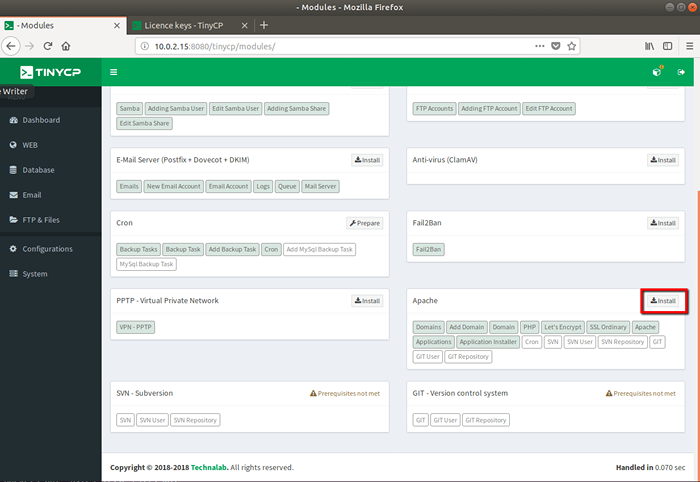 Instalar el servidor web Apache
Instalar el servidor web Apache Cuando se complete la instalación, haga clic en "Finalizado"Botón de nuevo y luego"Preparar"Para generar los archivos de configuración requeridos:
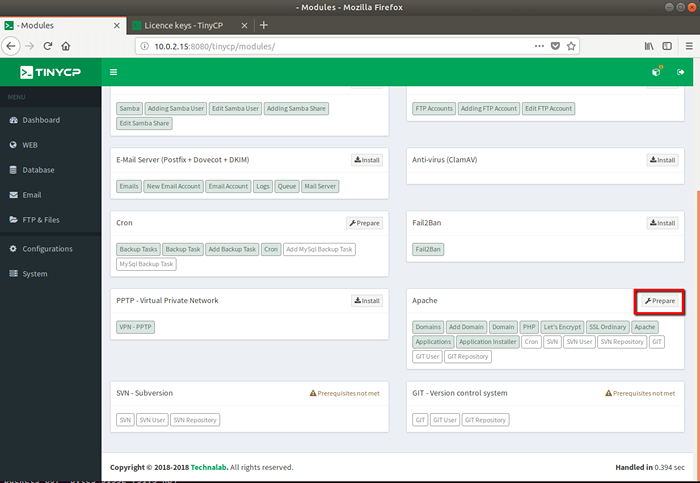 Preparar la configuración de Apache
Preparar la configuración de Apache Si desea ajustar un poco más sus servicios, puede ir a la "Sección de configuración de la izquierda, elija el servicio que desee ajustar y hacer sus cambios.
Por ejemplo, puede instalar módulos Apache adicionales utilizando un menú desplegable a la derecha y haciendo clic en el botón Instalar:
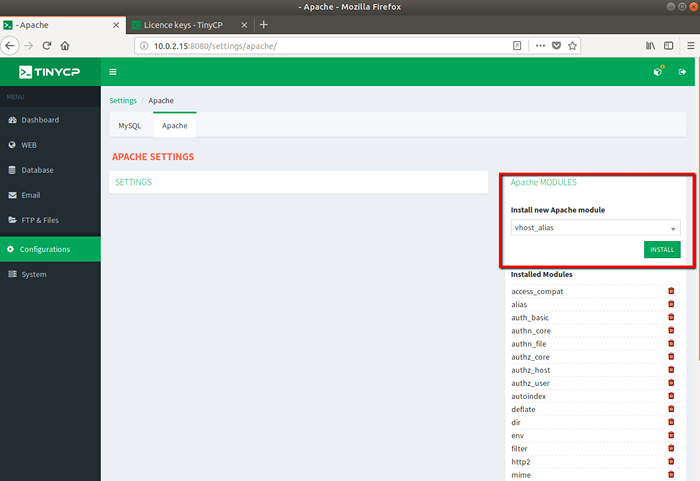 Configuración de ajuste de Apache
Configuración de ajuste de Apache Crea tu primer dominio
Ahora puede crear su primer dominio, utilizando el "WEB"Sección en el menú de navegación izquierda. Haga clic en "Nuevo dominio"Y complete el dominio que desee alojar. Puede elegir la dirección IP del dominio en el menú desplegable:
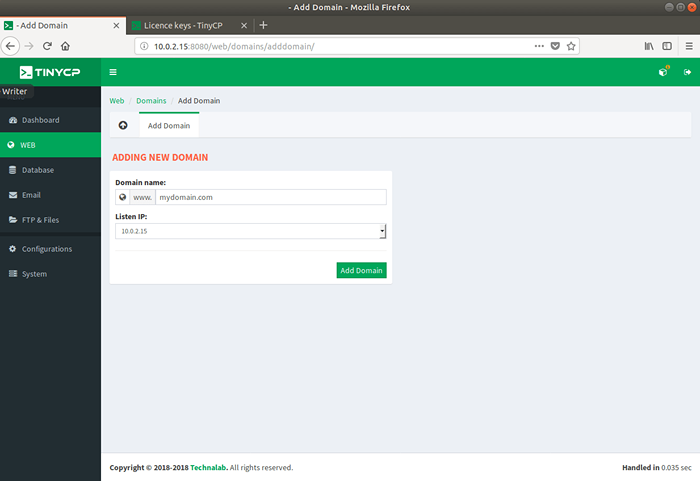 Crear un nuevo dominio
Crear un nuevo dominio Una vez creado, será redirigido a la página de configuración del dominio. Aquí verá algunas secciones, incluidas:
- Sección principal - Proporciona información sobre el dominio, la raíz del documento y le permite configurar WWW Redirect.
- Subdominios - Crear fácilmente subdominios.
- Alias: crear alias de dominio.
- Escuchar - Lista con direcciones IP en las que se resuelve IP y puertos permitidos.
- Apache, registros de errores, registros de acceso: la primera pestaña le permite ver el VHOST para su dominio, los siguientes son los registros de errores y el tercero son los registros de acceso.
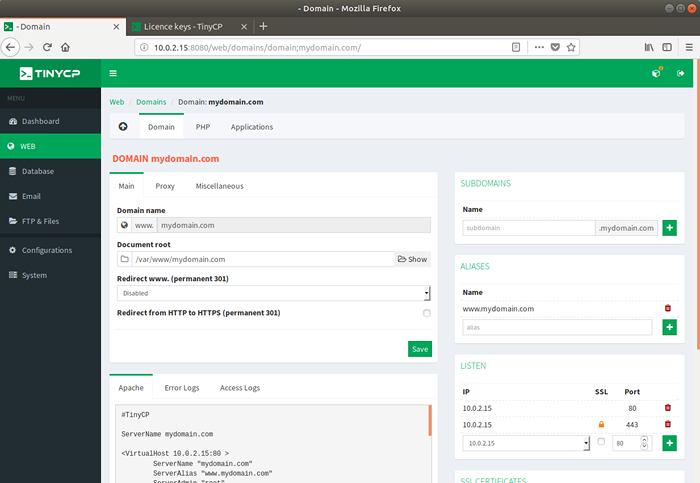 Página de configuración de dominio
Página de configuración de dominio En el lado superior de la ventana, puede notar que hay dos secciones más:
- Php - le permite configurar ciertas configuraciones de PHP, deshabilitar las funciones, etc.
- Aplicaciones - Le ayuda a instalar aplicaciones en su dominio, incluidos RoundCube y WordPress.
Revisa el tablero
Tinycp Dashboard le proporciona algunas informaciones básicas sobre el uso de su sistema. Esta información incluye:
- Información del sistema operativo
- Información de hardware
- dirección IP
- Carga del sistema
- Procesos superiores
- Espacios de disco + inodos
- Clientes de red
El panel solo muestra información sobre su sistema. No se pueden tomar medidas de aquí (como matar un proceso, por ejemplo).
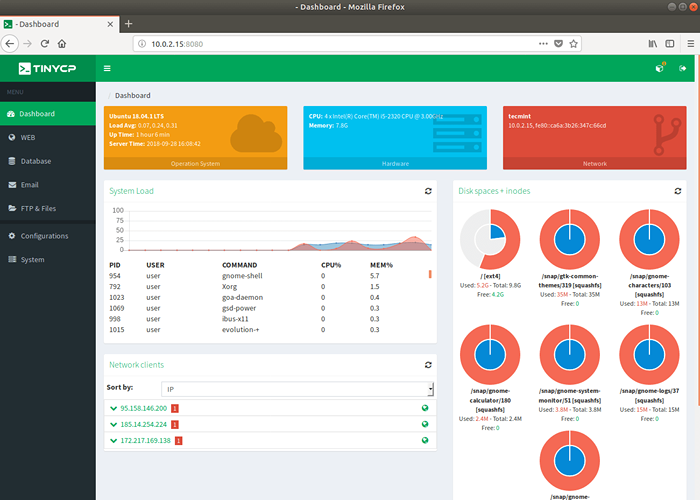 Revisión del tablero TinyCP
Revisión del tablero TinyCP Conclusión
Tinycp es un panel de control liviano y rico en funciones que le permite crear fácilmente dominios, bases de datos, correo electrónico y cuentas FTP, etc. La interfaz es simple y fácil de navegar. Si tiene poco recursos y necesita un panel de control para crear y administrar su sistema, esta podría ser la opción correcta para usted.
- « Linux Foundation Certified IT Associate (LFCA)
- Cómo solucionar la partición NTFS No se pudo montar el error en Linux »

